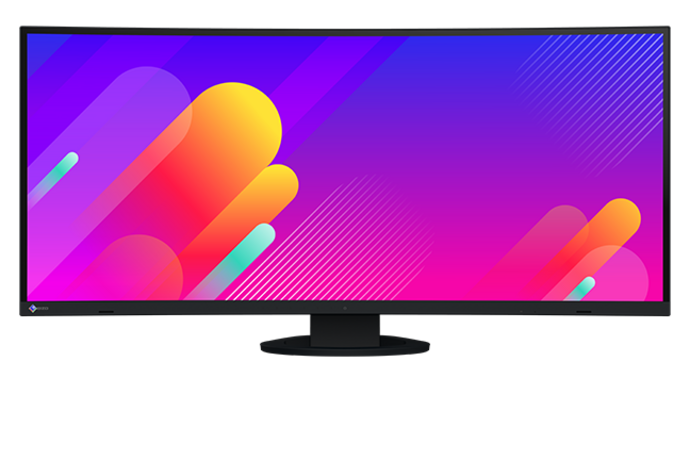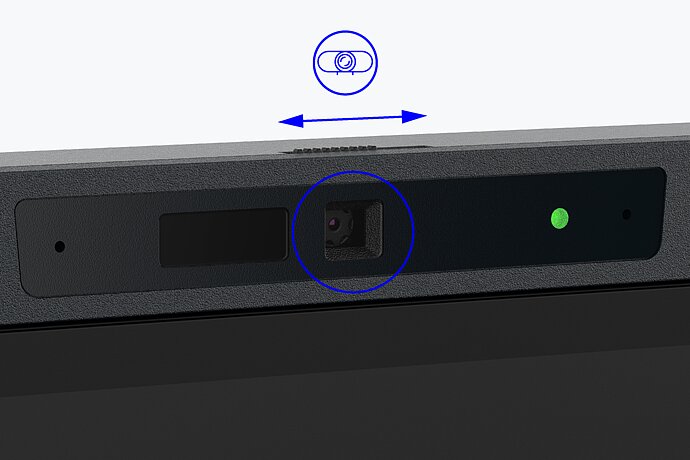Ongeacht of u op kantoor of thuis werkt, de eisen aan uw werkprestaties blijven hetzelfde. Daarom vinden wij dat u ook op uw thuiswerkplek met dezelfde hoogwaardige apparatuur moet werken.
Daarom vatten we de belangrijkste tips en aanbevelingen voor het kiezen van geschikte office-monitoren voor thuis samen en lichten we de belangrijkste technische kenmerken toe.
Tips en aanbevelingen
De juiste monitor voor de thuiswerkplek
Met de juiste monitor kunt u op uw thuiswerkplek net zo productief en ergonomisch werken als op kantoor.

Inhoud van deze pagina
- De omstandigheden moeten goed zijn
- Schermdiagonaal en resolutie
- De laptop als extra scherm
- Monitor voor videoconferentie met geïntegreerde webcam
- De juiste verbindingen
- De ergonomische werkplek
- Duurzame en zuinige monitoren
- Productaanbevelingen voor de thuiswerkplek
- Verkooppartners en contactmogelijkheden
Monitoren voor de thuiswerkplek
De omstandigheden moeten goed zijn

Iedereen beseft dat de omstandigheden goed moeten zijn om efficiënt en vooral gezond te kunnen werken. Tenminste, als het gaat om de werkplekken op kantoor. Er zijn vaak voorschriften voor de gezondheid op het werk die ook regelmatig worden gecontroleerd. Dat dezelfde normen op het gebied van comfort en ergonomie ook voor de thuiswerkplek gelden, is voor iedereen duidelijk. Helaas is de realiteit vaak anders.
Veel mensen werken thuis op kleine notebookschermen die noch de grootte noch de ergonomische instelmogelijkheden bieden die u zou verwachten van een moderne en gezonde werkplek op kantoor.
Wij zijn ervan overtuigd dat u alleen uw beste werk kunt leveren met de beste hulpmiddelen en dat er veel redenen zijn waarom een extern beeldscherm op iedere thuiswerkplek thuishoort.
Productaanbevelingen voor de thuiswerkplek
Monitoren voor de thuiswerkplek
Schermdiagonaal en resolutie
Externe beeldschermen met een grote beelddiagonaal hebben alleen al door hun grootte een duidelijk voordeel ten opzichte van notebooks: voor de meeste kantoortaken is het belangrijk dat de inhoud van het scherm duidelijk en leesbaar wordt weergegeven, vooral bij multitasking met verschillende programma's. Op een externe monitor kunnen meerdere applicatievensters eenvoudig naast elkaar worden geplaatst en kunnen vensters overzichtelijk naast elkaar worden gerangschikt. Werken met dergelijke desktopmonitoren maakt het werk efficiënter, comfortabeler, bespaart kostbare tijd en is ook ergonomischer.
Resolutie en pixeldichtheid
De maat voor detailresolutie is ppi, d.w.z. de pixels per inch. Deze waarde beschrijft de afstand tussen de afzonderlijke pixels en wordt daarom ook wel pixeldichtheid genoemd. De vuistregel is: hoe hoger de pixeldichtheid, hoe fijner de details op de monitor kunnen worden weergegeven en hoe scherper de beeldweergave.
Voor een optimaal scherpe weergave raden we schermen met een zo hoog mogelijke resolutie aan. De reden hiervoor is dat hoe hoger de resolutie, hoe hoger de pixeldichtheid. Bij het vergelijken van schermen van apparaten met dezelfde diagonaal is het daarom cruciaal om naar de resolutie te kijken om de leesbaarheid aanzienlijk te vergroten.
Sommige gebruikers gebruiken liever geen monitoren met een hoge resolutie, omdat ze bang zijn dat de hogere detailresolutie ook leidt tot een kleiner lettertype of een kleinere gebruikersinterface. Dit probleem behoort tot het verleden. Besturingssystemen en programma's bieden schaalfuncties waarmee lettertypen en menu's naar wens vergroot kunnen worden. Zo kunt u genieten van een scherp beeld zonder dat u hoeft in te leveren op uw gebruikelijke lettergrootte.
Welke resolutie voor welke schermdiagonaal?
We raden de volgende resoluties aan voor de afzonderlijke schermformaten:
23/24-inch monitoren
Op 16:9-schermen met 1920 × 1080 pixels wordt dit Full HD genoemd. 23/24-inch schermen met een beeldverhouding van 16:10 hebben een resolutie van minimaal 1920 × 1200 pixels (WUXGA). De extra regels kunnen handiger voor u zijn omdat u minder hoeft te scrollen en bijvoorbeeld twee A4-pagina's naast elkaar kunt bewerken in bijna hun oorspronkelijke formaat.
27-inch monitoren
27-inch modellen moeten een resolutie hebben van 2560 × 1440 pixels (WQHD), bij voorkeur 3840 x 2160 (ook bekend als UHD-4K). Deze aangename combinatie van schermdiagonaal en resolutie biedt aanzienlijk meer ruimte om te werken in vergelijking met Full HD - vooral als u meerdere vensters tegelijk gebruikt.
32/34/38-inch monitoren
Hoge resoluties en beeldverhoudingen van 16:9 tot 21:10 bieden u een enorme hoeveelheid ruimte om het schermoppervlak en de weergavegrootte van uw inhoud te optimaliseren.
Een tip met betrekking tot grote schermdiagonalen: curved monitoren ondersteunen een comfortabel beeld met inchformaten zoals 34 inch en 38 inch. In tegenstelling tot een volledig vlak oppervlak, maakt de kromming van de monitor het gemakkelijker om de zijkanten van het scherm te zien.
Natuurlijk zijn er ook hier uitzonderingen. Voor speciale toepassingen zoals grafisch ontwerp of CAD/CAM raden we over het algemeen resoluties van "4K" of "UHD" aan.

MONITOREN VOOR DE THUISWERKPLEK
Laptop als extra scherm
Hoewel het gebruik van het ingebouwde beeldscherm van de notebook alleen niet ideaal is voor dagelijks werk, is het des te waardevoller als aanvulling op het externe beeldscherm. Als u uw notebook opent (idealiter met een externe muis en toetsenbord) en naast uw beeldscherm plaatst en de instelling "Bureaublad uitbreiden" gebruikt, zal uw bruikbare beeldschermruimte aanzienlijk toenemen.

Meer werkruimte dankzij extra schermen
MONITOREN VOOR DE THUISWERKPLEK
Monitor voor videoconferentie met geïntegreerde webcam
Thuiswerken, werken op afstand en hybride vergaderingen maken deel uit van de moderne werkwereld. Een monitor met een geïntegreerde webcam is ideaal voor videoconferenties en online vergaderingen. Als er ook een microfoon, luidsprekers en USB-C en LAN-aansluitingen zijn geïntegreerd, wordt de monitor een echte communicatiehub voor virtuele vergaderingen.
De Curved Ultrawide FlexScan EV3450XC van EIZO biedt deze en andere functies. Met een geïntegreerde 5 MP webcam met hoge resolutie, een ingebouwde microfoon met ruis- en echo-onderdrukking en feedbackvrije luidsprekers is hij volledig uitgerust voor videovergaderingen.
MONITOREN VOOR DE THUISWERKPLEK
De juiste verbindingen
Werken op verschillende locaties komt steeds vaker voor. Daarom is het des te belangrijker dat u uw werkplek altijd snel en comfortabel kunt inrichten. Dankzij de maximale connectiviteit van EIZO-monitoren is dat geen probleem.
Veel van onze modellen hebben een USB-C-poort waarmee u al uw apparaten (muis, toetsenbord, webcam, enz.) eenvoudig kunt aansluiten en alle denkbare beeld-, geluids- en datasignalen kunt overdragen. Overigens heeft u geen aparte voedingseenheid meer nodig voor uw laptop: de voeding van de notebook gaat ook via USB-C.
Als u een andere grafische aansluiting gebruikt, heeft u een extra USB-kabel nodig. In beide gevallen kan het juiste beeldscherm een extra dockingstation overbodig maken.

Beeld- en geluidssignalen
Om de geselecteerde monitor optimaal te laten functioneren op de betreffende computer, moet er een geschikte grafische uitgang beschikbaar zijn voor de beelduitvoer in de gewenste resolutie en met het juiste signaaltype. De volgende aansluitingen worden aanbevolen voor resoluties boven Full HD: HDMI, DisplayPort, Mini-DisplayPort of USB-C. Om de juiste monitor te kiezen, is het daarom cruciaal om de beschikbare video-uitgangen op de computer te controleren.
Drie soorten aansluitingen worden vaak gebruikt op monitoren: DisplayPort, HDMI en USB-C. Soms zijn er ook aansluitingen van het oudere type DVI beschikbaar.

DisplayPort (DP) of Mini DisplayPort (Mini DP)
Computers met DisplayPort (DP) of Mini DisplayPort (Mini DP) aansluitingen zijn ideaal, omdat deze uitgangen gemakkelijk hogere resoluties met hoge verversingsfrequenties ondersteunen. Het geluid wordt ook rechtstreeks doorgegeven als dit belangrijk is voor het beoogde gebruik.
Dergelijke eindapparaten kunnen eenvoudig worden aangesloten op moderne monitoren, die over het algemeen altijd zijn uitgerust met "normale" DisplayPort-aansluitingen. Als uw computer een Mini DP-uitgang gebruikt, heeft u een adapterkabel nodig van Mini DisplayPort naar DisplayPort.

High Definition Multimedia-interface
HDMI maakt de overdracht van video- en audiosignalen mogelijk en is ook geschikt voor inhoud met een hoge resolutie. De ondersteunde resolutie is hier belangrijk. Deze moet overeenkomen met de schermresolutie.

USB-C: de kabel voor alles
Huidige computers zijn vaak ook uitgerust met een USB-C uitgang. In deze gevallen is het belangrijk dat deze aansluiting ook de zogenaamde Display Port Alternate Mode (DP Alt Mode) en dus de overdracht van videosignalen mogelijk maakt. Als dit het geval is, kan een dergelijke aansluiting ook hogere resoluties zonder problemen verwerken.
Uw beeldscherm heeft geen USB-C ingang, maar uw notebook heeft alleen een USB-C video-uitgang? Geen probleem! "USB-C naar DisplayPort" adapterkabels maken de verbinding mogelijk.
Lees hier meer over USB-CDaisy chain: sluit meerdere beeldschermen aan op één pc
Als u meerdere beeldschermen op uw notebook wilt gebruiken, is het natuurlijk bijzonder handig als u maar één kabel op de computer hoeft aan te sluiten. Hiervoor gebruikt u de daisy chain-functie via USB-C. Hiermee kunt u meerdere beeldschermen in serie met elkaar verbinden.
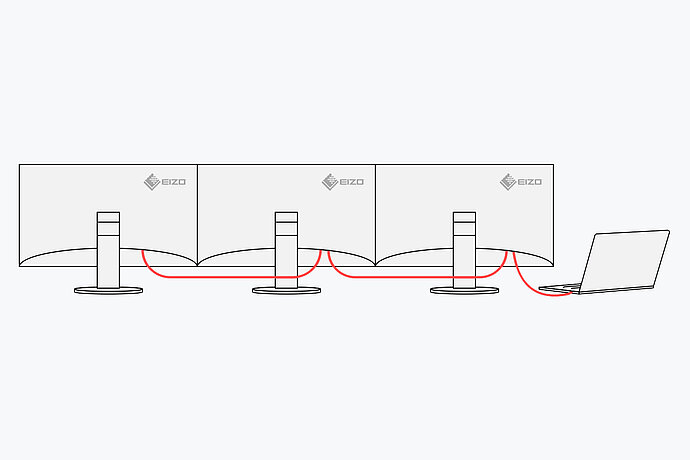
Daisy chain: netjes kabelbeheer
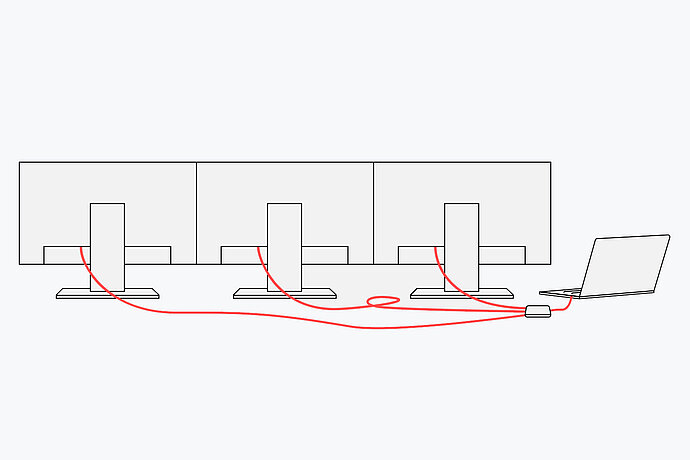
Conventionele oplossing: rommelige bekabeling
Gegevenssignalen
Een goed uitgeruste monitor kan worden gebruikt als USB-dockingstation voor accessoires zoals een toetsenbord, muis, webcam en soortgelijke componenten zonder dat er extra kabels hoeven te worden aangesloten. Een stabiele netwerkverbinding is ook mogelijk via een LAN-aansluiting direct op de monitor. De praktische bediening van meerdere pc's is bij bepaalde modellen mogelijk dankzij de KVM-switch.

Randapparaten rechtstreeks op de monitor aansluiten
Om zo comfortabel mogelijk te kunnen werken op de thuiswerkplek, is het een groot voordeel als het beeldscherm een geïntegreerde USB-hub heeft. Hierdoor kunt u de USB-apparaten die u thuis nodig hebt (zoals een muis en toetsenbord, headset of kaartlezer) rechtstreeks op het beeldscherm aangesloten houden in plaats van ze elke keer afzonderlijk en omslachtig op de notebook te moeten aansluiten.
Als u het beeldscherm via USB-C kunt aansluiten, is er geen extra kabel nodig. De gegevensverbinding loopt dan via de USB-C kabel naast het beeldsignaal. Als u HDMI of DisplayPort gebruikt, is een enkele USB-kabel voldoende om alle randapparatuur die op het beeldscherm is aangesloten op de computer aan te sluiten.

Voor een stabiele netwerkverbinding
Als de monitor ook een geïntegreerde LAN-aansluiting heeft, kan het internet- en netwerksignaal zelfs via de USB-C-aansluiting worden verzonden.
Notebooks of pc's hoeven alleen te worden aangesloten met een USB-C kabel om toegang te krijgen tot het netwerksignaal via de monitor. Dit is vooral een voordeel voor notebooks die geen LAN-aansluiting meer hebben. Dit maakt een snelle en stabiele gegevensoverdracht mogelijk, zoals bijvoorbeeld nodig is voor videoconferenties.
KVM-schakelaar
Als u een muis en toetsenbord op meerdere computers wilt gebruiken (bijvoorbeeld op een desktop PC en notebook), moet u ervoor zorgen dat uw monitor een KVM (keyboard, video, mouse) switch heeft. Hierdoor worden de muis en het toetsenbord automatisch verbonden met de computer die op dat moment geactiveerd is op de monitor.
Op de thuiswerkplek kan bijvoorbeeld een privé-pc en de bedrijfslaptop aangesloten worden op één monitor, evenals het toetsenbord en de muis die erop zijn aangesloten en zelfs andere gekoppelde monitoren.
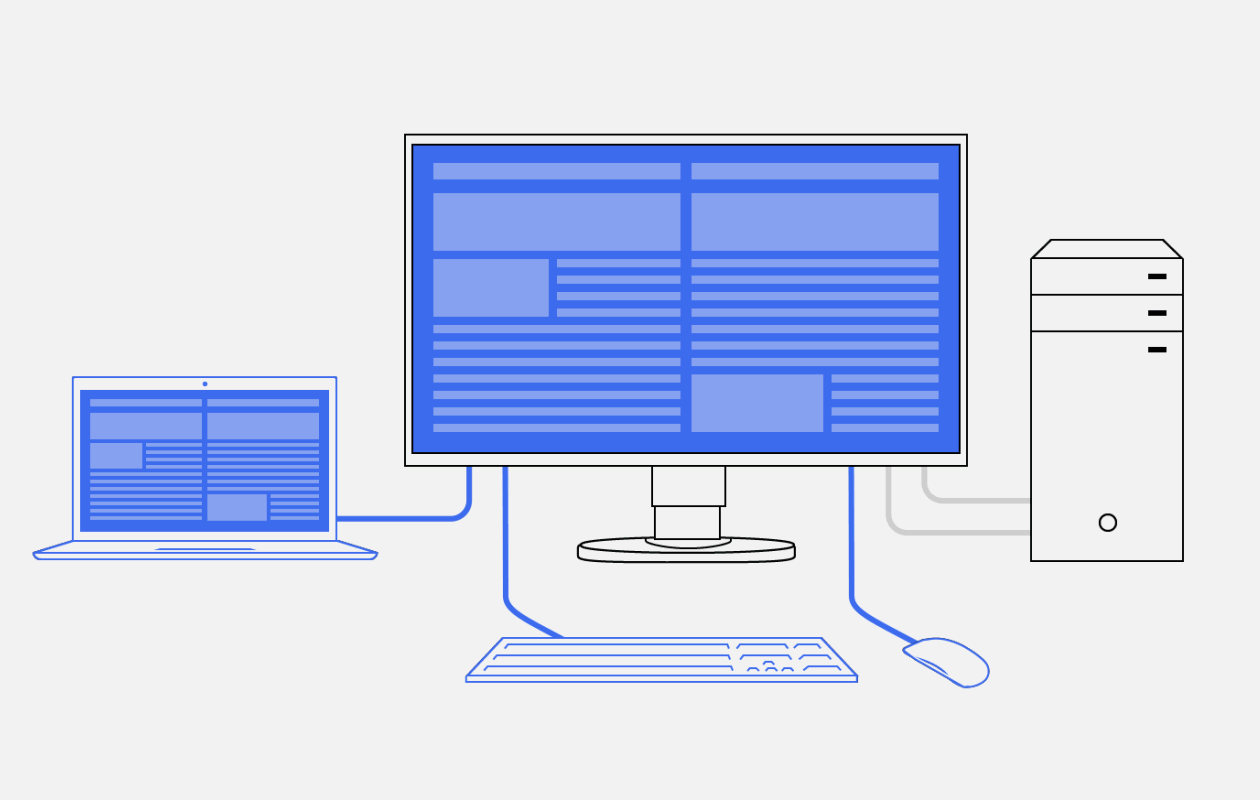
Stroomvoorziening
Het is zelfs mogelijk om de aangesloten computer van stroom te voorzien en op te laden via USB-C als het beeldscherm een overeenkomstige stroomleveringsfunctie (PD) heeft.
Dit maakt zelfs het aansluiten van een voedingsadapter op de notebook of tablet overbodig. Vergeet dus het gedoe van het meenemen van de oplaadkabel van uw notebook en profiteer van meer ruimte op uw bureau.

MONITOREN VOOR DE THUISWERKPLEK
De ergonomische werkplek
Naast een helder en contrastrijk beeldscherm wordt een goede monitor vooral gekenmerkt door het feit dat hij gemakkelijk is voor de rug en de ogen. Het is immers algemeen bekend dat langdurig beeldschermwerk kan leiden tot "vermoeide" ogen of spanning. Hiervoor zijn een aantal mogelijke redenen.

Flikkervrij: in het belang van uw ogen
Flikkerende schermen zijn bijzonder problematisch. De mate waarin een beeldscherm flikkert, hangt af van de manier waarop de backlight tijdens het gebruik wordt gedimd en geregeld. Door de helderheidsregeling zenden veel LED-backlights licht uit met frequenties die bijzonder gevoelige mensen als flikkerend ervaren. U kunt echter lange tijd op een flikkervrij scherm werken zonder vermoeide ogen, hoofdpijn of andere lichamelijke beperkingen.

Meer beeld, minder reflectie
Het beeld op het beeldscherm moet altijd goed leesbaar zijn. Helaas hebben veel monitoren of notebooks glanzende beeldschermpanelen. Soms zitten er zelfs reflecterende beschermglazen voor het eigenlijke paneel. Dit leidt tot ongewenste reflecties. Naast het eigenlijke schermbeeld zijn reflecties van lampen of ramen achter de kijker zichtbaar, of zelfs van uzelf. Deze onnodige afleidingen maken het beeldschermwerk aanzienlijk inspannender, leiden af en kunnen in het ergste geval zelfs leiden tot houdingsproblemen. Om dergelijke vervelende reflecties te voorkomen, moet u ervoor zorgen dat de monitor die op de thuiswerkplek wordt gebruikt een mat paneeloppervlak heeft en dus effectief ontspiegeld is.

Ergonomisch en milieuvriendelijk
Een ander doorslaggevend ergonomisch voordeel is automatische helderheidsregeling. Dit betekent dat een ergonomische office-monitor de helderheid van het beeld automatisch moet aanpassen aan de lichtomstandigheden rond de monitor, afhankelijk van het tijdstip van de dag of de lichtsituatie. Een dergelijke dynamische aanpassing verbetert de leesbaarheid en zorgt ervoor dat gebruikers niet worden "verblind" of dat de monitor te donker is ingesteld. Een dergelijke functie vermindert vermoeidheid van de ogen en bespaart ook energie.

Een verschil van dag en nacht
Thuiswerken betekent soms dat u 's avonds weer achter de monitor moet gaan zitten en daarna wilt gaan slapen. Een functie voor dagelijks ritmisch dimmen helpt om het natuurlijke dag-nachtritme niet te verstoren. Dit houdt rekening met onze verschillende behoeften in de loop van de dag ("Circadian Dimming") en zorgt ervoor dat de kleuren worden aangepast aan uw interne klok. Terwijl de kleurtemperatuur overdag hoger is, wordt deze 's avonds lager.

Een kwestie van houding
Rug- en nekpijn is een van de meest voorkomende gezondheidsproblemen van onze tijd. Vooral werkende mensen worden vaak getroffen, omdat werken in een ongemakkelijke of gewoon ongezonde houding een van de mogelijke oorzaken is. Het juiste beeldscherm levert hier een doorslaggevende bijdrage aan, omdat iedereen individuele fysieke kenmerken en behoeften heeft. Terwijl notebookmonitoren kantelbaar zijn, kunt u externe monitoren optimaal in hoogte verstellen, kantelen en roteren om ze aan te passen aan uw individuele voorkeuren. Zo kunt u zowel zittend als staand werken.
Monitoren voor de thuiswerkplek
Duurzame en zuinige monitoren
Wie kiest voor kwaliteitsmonitoren van EIZO, kiest voor rentabiliteit en duurzaamheid. Of u in de toekomst nu vaker op kantoor of thuis werkt, met EIZO bent u klaar voor "het nieuwe werken" - vooral op de lange termijn. Dankzij de hoogwaardige materialen en componenten en de speciale productie- en kwaliteitsborgingsprocessen van EIZO garanderen onze monitoren u een aanzienlijk langere levensduur dan gebruikelijk.
Wij geven u 5 jaar garantie op al onze FlexScan-modellen, inclusief de onsite omruilservice - dat betekent voor u vooral één ding: maximale investeringszekerheid.